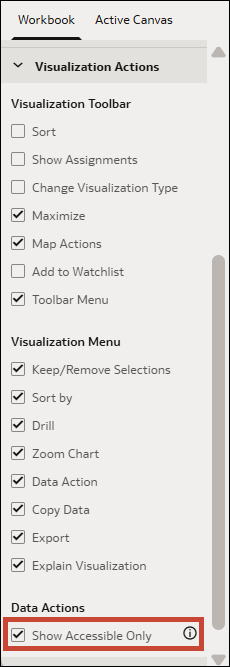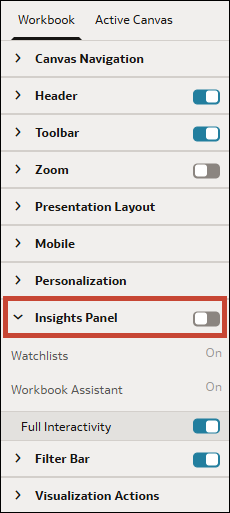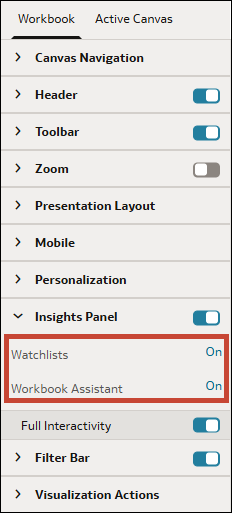تعيين خصائص المصنف في التقديم
يكتسب المصنف الخصائص التي قمت بتعيينها في التمثيل المرئي. يمكنك استخدام التقديم لتحديد كيفية عرض المصنف للمستهلك وكيفية تنقل المستهلك والتفاعل مع المصنف.
الموضوعات:
-
تحديد خيارات عنصر تحكم التكبير/التصغير للمصنف في وضع التقديم
-
تشغيل أو إيقاف تشغيل جميع إجراءات المصنف ولوحات العمل في التقديم
-
إخفاء إجراءات البيانات التي لا يمكن الوصول إليها في مصنف للمستخدمين من وضع التقديم
-
تحديد مجموعات البيانات ومناطق الموضوعات المتاحة للمستخدمين في لوحة المعلومات الدقيقة
-
تحديد خيارات لوحة المعلومات الدقيقة للمستهلكين في وضع التقديم
-
إظهار لوحة المعلومات الدقيقة للمستهلكين في وضع التقديم وإخفائها
تحديد التنقل بين لوحات عمل المصنف في وضع التقديم
عند تصميم تدفق تقديم، يمكنك الاختيار بين خيارات التنقل لتناسب بأفضل شكل الطريقة التي تريد من المستخدم نقلها بين لوحات عمل المصنف.
- علامات التبويب السفلى - تعرض كل لوحة معلومات كعلامة تبويب تتضمن عنوان لوحة العمل في أسفل المصنف. ينقر المستخدم على علامات التبويب للتنقل بين لوحات العمل.
- علامات التبويب العليا - عرض كل لوحة عمل كعلامة تبويب بما في ذلك عنوان لوحة العمل في أعلى المصنف. ينقر المستخدم على علامات التبويب للتنقل بين لوحات العمل.
- شريط التنقل - يعرض كل لوحة عمل كدائرة في أسفل المصنف. ينقر المستخدم على الدوائر للتنقل بين لوحات العمل.
- شريط الفيلم - يعرض كل لوحة عمل كصورة مصغرة في أسفل المصنف. ينقر المستخدم على الصور المصغرة للتنقل بين لوحات العمل.
- بدون - يزيل عنصر تحكم التنقل من المصنف.
- في صفحتك الرئيسية، مرر المؤشر فوق مصنف، وانقر على الإجراءات، ثم حدد فتح.
- انقر على تقديم.
- في صفحة التقديم، انقر على علامة تبويب المصنف.
- في قسم تنقل لوحة العمل، انقر على حقل الأسلوب وحدد الطريقة التي تريد المستخدم التنقل بها بين لوحات عمل المصنف.

- اختياري: انقر على حقل إخفاء تلقائي وحدد تشغيل إذا كنت تريد عرض لوحة التنقل عندما يمرر المستخدم المؤشر فوق أسفل المصنف.
- انقر على حفظ.
إظهار أو إخفاء شريط رأس المصنف في التقديم
عندما تقوم بتصميم تدفق تقديم، يتم تعيين شريط رأس المصنف ليتم عرضه بشكل افتراضي. يمكنك اختيار عرض شريط العنوان أو إخفاؤه.
- في صفحتك الرئيسية، مرر المؤشر فوق مصنف، وانقر على الإجراءات، ثم حدد فتح.
- انقر على تقديم.
- في صفحة التقديم، انقر على علامة تبويب المصنف.
- في قسم الرأس، انقر على الرأس لتبديله إلى إيقاف التشغيل لإخفاء شريط الرأس، أو انقر عليه لتبديله إلى تشغيل لإظهار شريط الرأس.

- انقر على حفظ.
تعديل عنوان رأس المصنف في وضع التقديم
عندما تقوم بتصميم تدفق تقديم، يمكنك تحديد الاسم الذي تريد عرضه كرأس للمصنف وكيف تريد تنسيق نص الرأس.
- في صفحتك الرئيسية، مرر المؤشر فوق مصنف، وانقر على الإجراءات، ثم حدد فتح.
- انقر على تقديم.
- في صفحة التقديم، انقر على علامة تبويب المصنف.
- في قسم العنوان، انقر على حقل العنوان وحدد الاسم الذي تريد استخدامه كعنوان، أو قم بتحديد مخصص وأدخل عنوانًا.

- اختياري: انقر على حقل الخط وحدد نمط الخط وحجم الخط وأي تنسيق تريد استخدامه في العنوان، على سبيل المثال، غامق أو مائل.
- انقر على حفظ.
تعديل لون رأس المصنف في التقديم
عندما تقوم بتصميم تدفق تقديم، يمكنك تخصيص لون خلفية رأس المصنف وشفافيتها.
- في صفحتك الرئيسية، مرر المؤشر فوق مصنف، وانقر على الإجراءات، ثم حدد فتح.
- انقر على تقديم.
- في صفحة التقديم، انقر على علامة تبويب المصنف.
- في قسم الرأس، انقر على حقل الخلفية وحدد مخصص.
- في قسم الرأس، استخدم حقلي لون الملء وشفافية اللون لتحديد الطريقة التي تريد عرض خلفية العنوان بها.
- انقر على حفظ.
إضافة صورة إلى رأس المصنف في "تقديم"
عندما تقوم بتصميم تدفق تقديم، يمكنك إضافة صورة من ملف أو عنوان URL إلى رأس المصنف وتحديد الطريقة التي تريد عرض الصورة بها.
- في صفحتك الرئيسية، مرر المؤشر فوق مصنف، وانقر على الإجراءات، ثم حدد فتح.
- انقر على تقديم.
- في صفحة التقديم، انقر على علامة تبويب المصنف.
- في قسم الرأس، انقر على حقل الخلفية وحدد مخصص.
- في قسم العنوان، انقر على حقل مصدر الصورة وحدد المكان الذي تريد إحضار الصورة منه.
- إذا حددت عنوان URL، فالصق عنوان URL لمصدر الصورة في حقل النص.
- إذا حددت ملف، فانقر على أيقونة تحميل ملف
 وتصفح وحدد الملف الذي تريد استخدامه.
وتصفح وحدد الملف الذي تريد استخدامه.
- في قسم العنوان، حدد خصائص عرض الصورة، على سبيل المثال ارتفاع الصورة وعرضها.
- انقر على حفظ.
إظهار أو إخفاء مرشحات لوحة العمل في التقديم
عندما تقوم بتصميم تدفق تقديم، يتم عرض شريط أدوات المصنف بشكل افتراضي. يمكنك اختيار إظهار شريط أدوات المصنف أو إخفائه للمستخدمين.
- في صفحتك الرئيسية، مرر المؤشر فوق مصنف، وانقر على الإجراءات، ثم حدد فتح.
- انقر على تقديم.
- في التقديم، انقر على علامة تبويب المصنف.
- في قسم شريط الأدوات، انقر على شريط الأدوات لتبديله إلى إيقاف لإخفاء شريط الأدوات، أو انقر عليه لتبديله إلى تشغيل لإظهار شريط الأدوات.
- انقر على حفظ.
تحديد خيارات شريط أدوات المصنف في التقديم
يمكنك تحديد خيارات شريط أدوات المصنف التي تريد عرضها للمستخدم.
- في صفحتك الرئيسية، مرر المؤشر فوق مصنف، وانقر على الإجراءات، ثم حدد فتح.
- انقر على تقديم.
- في صفحة التقديم، انقر على علامة تبويب المصنف.
- في قسم شريط الأدوات، قم بإلغاء تحديد خيارات شريط الأدوات التي تريد إخفاءها، أو حدد خيارات شريط الأدوات التي تريد عرضها.
- انقر على حفظ.
عرض "التكبير/التصغير" أو إخفاؤه في وضع التقديم
عندما تقوم بتصميم تدفق تقديم، يتم تعيين شريط رأس المصنف ليتم إخفاؤه بشكل افتراضي. يمكنك اختيار عرض أو إخفاء عناصر تحكم التكبير والتصغير لكل لوحات العمل.
- في صفحتك الرئيسية، مرر المؤشر فوق مصنف، وانقر على الإجراءات، ثم حدد فتح.
- انقر على تقديم.
- في صفحة التقديم، انقر على علامة تبويب المصنف.
- في قسم التكبير/التصغير، انقر على تكبير/تصغير للتبديل إلى وضع تشغيل لعرض عنصر تحكم التكبير/التصغير في شريط الرأس، أو انقر عليه لتبديله إلى إيقاف لإخفاء عنصر تحكم التكبير/التصغير في شريط الرأس.
- انقر على حفظ.
تحديد خيارات عنصر تحكم التكبير/التصغير للمصنف في وضع التقديم
عند تصميم تدفق تقديم، يمكنك اختيار إعداد التكبير/التصغير الافتراضي المستخدم عندما يفتح المستخدم لوحة عمل.
تغيير محاذاة التمثيل المرئي للوحات المصنف في التقديم
عندما تقوم بتصميم تدفق تقديم، يمكنك التحكم في مكان عرض التمثيلات المرئية على لوحات العمل الخاصة بالمصنف. يتيح لك هذا اختيار أفضل موضع للتمثيلات المرئية تبعًا لدقة شاشة المستخدم وحجمها.
- أعلى اليسار - إضافة المسافة إلى يمين التمثيلات المرئية في لوحة العمل، لكن ليس إلى أعلى لوحة العمل ويسارها. ويعتبر هذا هو الإعداد الافتراضي.
- أعلى المنتصف - إضافة المسافة إلى يسار التمثيلات المرئية ويمينها في لوحة العمل، لكن ليس إلى أعلى لوحة العمل.
- المنتصف - إضافة المسافة إلى أعلى التمثيلات المرئية ويسارها ويمينها في لوحة العمل.
- في صفحتك الرئيسية، مرر المؤشر فوق مصنف، وانقر على الإجراءات، ثم حدد فتح.
- انقر على تقديم.
- في صفحة التقديم، انقر على علامة تبويب المصنف.
- في قسم نسق التقديم، انتقل إلى حقل محاذاة مربع الكتابة واختيار محاذاة.
- انقر على حفظ.
تحديد نسق المصنف لتطبيق الأجهزة المتنقلة في التقديم
عند تصميم تدفق عرض تقديمي، يمكنك تحديد نسق مصنف للمستخدمين الذين يفتحونه في تطبيق Oracle Analytics للأجهزة المتنقلة.
يمكنك تعيين خيار تجربة الأجهزة المتنقلة في "تقديم". يطبق Oracle Analytics الخيار عند قيام مستخدم بفتح المصنف في التطبيق. إذا كان المستخدم المتنقل لا يستخدم "تلقائي" كنسق افتراضي للمصنف في التطبيق، فسيؤدي إعداده إلى تجاوز الإعداد "تقديم".
- تلقائي - استخدام أي إعداد قام المستخدم بتمكينه في تطبيق الأجهزة المتنقلة.
- تجميع الأجهزة المتنقلة - تجميع كل التمثيلات المرئية في قائمة رأسية حتى يتمكن المستخدم من التمرير خلالها واحدًا تلو الآخر.
- مصنف الأجهزة المتنقلة - يحافظ على تصميم ونسق لوحات العمل أثناء تطبيق نقاط التوقف، إن وجدت، لتحسين تجربة الأجهزة المتنقلة.
- وضع سطح المكتب - عرض المصنف تمامًا كما يظهر على سطح المكتب، دون تطبيق نقاط توقف. يمكن للمستخدمين تجربة التصميم والوظائف الكاملة للمصنف.
لمزيد من المعلومات حول تصميم نُسق لوحة العمل بنقاط التوقف، يرجى الاطلاع على تصميم نسق لوحات عمل لشاشات بأحجام مختلفة.
- في صفحتك الرئيسية، مرر المؤشر فوق مصنف، وانقر على الإجراءات، ثم حدد فتح.
- انقر على تقديم.
- في صفحة التقديم، انقر على علامة تبويب المصنف.
- في قسم الأجهزة المتنقلة، انقر على حقل تجربة الأجهزة المتنقلة وحدد نسقًا.
- انقر على حفظ.
تشغيل تخصيص المصنف أو إيقاف تشغيله في وضع التقديم
عند تصميم تدفق عرض تقديمي، يمكنك تحديد ما إذا كان يمكن للمستخدمين استخدام تخصيصات المرشح وحالات المصنف.
للحصول على معلومات حول كيفية عمل تخصيصات المرشح وحالات المصنف، يرجى الاطلاع على ترشيح التخصيصات وحالات المصنف.
يمكن للمسؤول لديك تعطيل تخصيص المصنف للمؤسسة بأكملها من خلال إعدادات النظام. في هذه الحالة، لا يمكنك تشغيل التخصيص لمصنفك. يرجى الاطلاع على إعدادات النظام - تمكين التخصيصات في المصنفات.
تشغيل أو إيقاف تشغيل جميع إجراءات المصنف ولوحات العمل في التقديم
عندما تقوم بتصميم تدفق تقديم، يتم تشغيل جميع إجراءات شريط المرشح والتمثيلات المرئية بشكل افتراضي. يمكنك إيقاف تشغيل الإجراءات وتشغيلها بشكل فردي، أو استخدام خيار التفاعل الكامل لإيقاف تشغيل أو تشغيل كافة الإجراءات الخاصة بلوحات المصنف.
- في صفحتك الرئيسية، مرر المؤشر فوق مصنف، وانقر على الإجراءات، ثم حدد فتح.
- انقر على تقديم.
- في صفحة التقديم، انقر على علامة تبويب المصنف.
- في قسم التفاعل، انتقل إلى الحقل التفاعل الكامل.
- حدد إيقاف لتعطيل جميع إجراءات الترشيح والتمثيل المرئي على جميع لوحات العمل.
- حدد تشغيل لتمكين جميع إجراءات الترشيح والتمثيل المرئي على جميع لوحات العمل.
- انقر على حفظ.
إظهار أو إخفاء شريط المرشحات في التقديم
عندما تقوم بتصميم تدفق تقديم، يمكنك إظهار شريط المرشح الخاص بالمصنف أو إخفاءه.
- في صفحتك الرئيسية، مرر المؤشر فوق مصنف، وانقر على الإجراءات، ثم حدد فتح.
- انقر على تقديم.
- في التقديم، انقر على علامة تبويب المصنف.
- في قسم شريط المرشح، انقر على شريط المرشح لتبديله إلى إيقاف التشغيل لإخفاء شريط المرشح، أو انقر عليه لتبديله إلى تشغيل لإظهار شريط المرشح.
- انقر على حفظ.
تحديد خيارات مرشح المصنف في التقديم
عند تصميم تدفق عرض، يمكنك تحديد الخيارات التي تريد أن يحصل عليها المستخدم عند استخدام شريط المرشحات، على سبيل المثال، إضافة المرشحات أو تغيير قيم المرشح.
- في صفحتك الرئيسية، مرر المؤشر فوق مصنف، وانقر على الإجراءات، ثم حدد فتح.
- انقر على تقديم.
- في صفحة التقديم، انقر على علامة تبويب المصنف.
- في قسم شريط المرشح، قم بإلغاء تحديد خيارات إجراءات المرشح التي تريد إخفاءها، أو حدد خيارات إجراءات المرشح التي تريد عرضها.
- انقر على حفظ.
إظهار أو إخفاء مرشحات المصنف في التقديم
عندما تقوم بتصميم تدفق تقديم، فيمكنك إخفاء أو إظهار أي مرشحات مصنف فردية.
عند العمل باستخدام المرشحات في تدفق تقديم، يتم حفظ أي مرشحات تقوم بإخفائها أو إظهارها في التقديم ولا يتم حفظها في التمثيل المرئي.
لا يمكن إخفاء خطوات التحديد المثبتة في شريط المرشح.
- في صفحتك الرئيسية، مرر المؤشر فوق مصنف، وانقر على الإجراءات، ثم حدد فتح.
- انقر على تقديم.
- في صفحة التقديم، انقر على علامة تبويب المصنف.
- في قسم مرشحات المصنف، قم بإلغاء تحديد المرشحات التي تريد إخفاءها، أو حدد المرشحات التي تريد عرضها.
- انقر على حفظ.
تحديد إجراءات التمثيل المرئي للمصنف في التقديم
عندما تقوم بتصميم تدفق تقديم، يمكنك اختيار إجراءات التمثيل المرئي التي تريد إتاحتها للمستخدمين في المصنف. على سبيل المثال، يمكنك تحديد أن المصنف يوفر عناصر شريط أدوات التمثيل المرئي مثل الفرز أو التكبير أو الإضافة إلى قائمة المراقبة، وعناصر قائمة التمثيل المرئي مثل التنقل أو التصدير إلى ملف أو البريد الإلكتروني أو الطباعة أو نسخ البيانات.
- في صفحتك الرئيسية، مرر المؤشر فوق مصنف، وانقر على الإجراءات، ثم حدد فتح.
- انقر على تقديم.
- في صفحة التقديم، انقر على علامة تبويب المصنف.
- في قسم إجراءات التمثيل المرئي، قم بإلغاء تحديد الإجراءات التي لا تريد أن يقوم المستخدمون بتنفيذها، أو حدد الإجراءات التي تريد من المستخدمين تنفيذها.
- انقر على حفظ.
إخفاء إجراءات البيانات التي لا يمكن الوصول إليها في مصنف للمستخدمين من وضع التقديم
عند تصميم تدفق تقديم، يمكنك تحديد ما إذا كنت تريد أن يرى المستخدمون كل إجراءات البيانات المتاحة في مصنف، أو ما إذا كنت تريد منهم فقط رؤية الإجراءات التي يمكنهم الوصول إليها.
إجراءات البيانات التي يمكن الوصول إليها هي التي يمكن للمستخدم استدعاؤها بنجاح. إذا حاول المستخدم استدعاء إجراء بيانات ينقله إلى مصنف أو تحليل أو لوحة معلومات أو تقرير ليس لديه حق الوصول إليه، فسيظهر له خطأ ولن يعمل إجراء البيانات.
لتحسين تجربة المستخدم، يمكنك استخدام خاصية إجراءات البيانات في التقديم للحد من إجراءات البيانات التي يراها المستخدم فقط لتلك التي يمكنه الوصول إليها.
تنطبق خاصية إجراءات البيانات التي قمت بتعيينها في علامة تبويب المصنف على كل لوحات العمل في المصنف. يتم نقله إلى خاصية إجراءات بيانات لوحة العمل النشطة لكل لوحة عمل. يمكنك تجاوز خاصية إجراءات بيانات علامة تبويب المصنف لأي لوحة عمل فردية في علامة تبويب لوحة العمل النشطة. يرجى الاطلاع على إخفاء إجراءات البيانات التي لا يمكن الوصول إليها في لوحة عمل عن المستخدمين في التقديم.
- في صفحتك الرئيسية، مرر المؤشر فوق مصنف، وانقر على الإجراءات، ثم حدد فتح.
- انقر على تقديم.
- في صفحة التقديم، انقر على علامة تبويب المصنف.
- في قسم إجراءات التمثيل المرئي، انتقل إلى إجراءات البيانات.
- حدد إظهار ما يمكن الوصول إليه فقط لعرض إجراءات البيانات التي يمكن الوصول إليها فقط للمستخدمين وإخفاء أي إجراءات لا يمكن الوصول إليها.
- انقر على حفظ.
تحديد مجموعات البيانات ومناطق الموضوعات المتاحة للمستخدمين في لوحة المعلومات الدقيقة
عندما تمنح المستخدمين حق الوصول إلى مساعد المصنف في لوحة المعلومات الدقيقة، يمكنك تحديد مجموعات البيانات ومناطق الموضوعات التي يمكن للمستخدمين الوصول إليها.
- في صفحتك الرئيسية، مرر المؤشر فوق مصنف، وانقر على الإجراءات، ثم حدد فتح.
- انقر على تقديم.
- في صفحة التقديم، انقر على علامة تبويب المصنف.
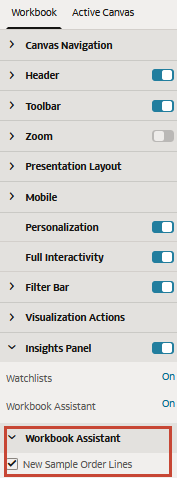
- في قسم مساعد المصنف، قم بإلغاء تحديد مجموعات البيانات ومناطق الموضوعات التي تريد إخفاءها عن المستخدمين، أو حدد مجموعات البيانات ومناطق الموضوعات التي تريد إتاحتها.
- انقر على حفظ.
إظهار لوحة المعلومات الدقيقة للمستهلكين في وضع التقديم وإخفائها
عند تصميم تدفق عرض تقديمي، يتم إخفاء لوحة الرؤى للمستهلكين افتراضيًا. يمكنك اختيار إتاحة لوحة المعلومات الدقيقة للمستهلكين حتى يتمكنوا من استخدامها.
يتيح عرض لوحة المعلومات الدقيقة للمستهلكين الوصول إلى قوائم المراقبة ومساعد المصنف من اللوحة، يرجى الاطلاع على تحديد خيارات لوحة المعلومات الدقيقة للمستهلكين في وضع التقديم.
- في صفحتك الرئيسية، مرر المؤشر فوق مصنف، وانقر على الإجراءات، ثم حدد فتح.
- انقر على تقديم.
- في العرض التقديمي، انقر على علامة تبويب المصنف.
- في قسم "لوحة المعلومات الدقيقة"، انقر على لوحة المعلومات الدقيقة لتبديلها إلى تشغيل لعرض اللوحة، أو تبديلها إلى إيقاف لإخفاء اللوحة.
- انقر على حفظ.
تحديد خيارات لوحة المعلومات الدقيقة للمستهلكين في وضع التقديم
عند تصميم تدفق عرض تقديمي، يمكنك تحديد الخيارات التي تريد أن يتمكن المستهلكون من الوصول إليها في لوحة المعلومات الدقيقة.
عند إتاحة لوحة الرؤى للمستهلكين، يمكنك اختيار الاحتفاظ بالميزات التالية المتاحة في اللوحة:
- قوائم المراقبة - يمكن للمستهلكين عرض قوائم المراقبة التي تمت مشاركتها معهم.
- مساعد المصنف - يمكن للمستهلكين طرح أسئلة باللغة الطبيعية على Oracle Analytics AI Assistant لتحليل البيانات في المصنف.
ملاحظة:
لا يمكن للمستخدم استخدام قوائم المراقبة أو مساعد المصنف في لوحة المعلومات الدقيقة إلا إذا منحه المسؤول أذونات استخدام المساعد في المصنفات أو تكوين قوائم المراقبة وتحريرها. يرجى الاطلاع على حول الأذونات.- في صفحتك الرئيسية، مرر المؤشر فوق مصنف، وانقر على الإجراءات، ثم حدد فتح.
- انقر على تقديم.
- في صفحة التقديم، انقر على علامة تبويب المصنف.
- في قسم لوحة المعلومات الدقيقة، قم بإلغاء تحديد الخيارات التي تريد إخفاؤها عن المستخدمين، أو حدد الخيارات التي تريد جعلها متوفرة.
- انقر على حفظ.